Microsoft Designer oferuje mocną platformę do skutecznego zarządzania projektami i tworzenia spójnego zestawu brand kit. W tym poradniku krok po kroku pokażę Ci, jak monitorować swoje projekty i tworzyć brand kit, aby zoptymalizować swoje projekty. Zróbmy to!
Najważniejsze wnioski
- Microsoft Designer umożliwia łatwe monitorowanie projektów za pomocą różnych kart.
- Brand Kit pozwala określić kolory, czcionki i loga jako część tożsamości marki.
- Obsługa projektów i brand kitu jest intuicyjna i przyjazna dla użytkownika.
Instrukcja krok po kroku
Aby skutecznie zarządzać projektami i tworzyć brand kit, postępuj zgodnie z poniższymi krokami:
Monitorowanie projektów
Rozpocznij od otwarcia narzędzia do zarządzania projektami w Microsoft Designer. Tutaj możesz szybko przejrzeć swoje ostatnie projekty za pomocą karty „Ostatnie projekty”. Ta sekcja pokaże Ci wszystkie projekty, nad którymi ostatnio pracowałeś, w tym te, do których wprowadziłeś zmiany.
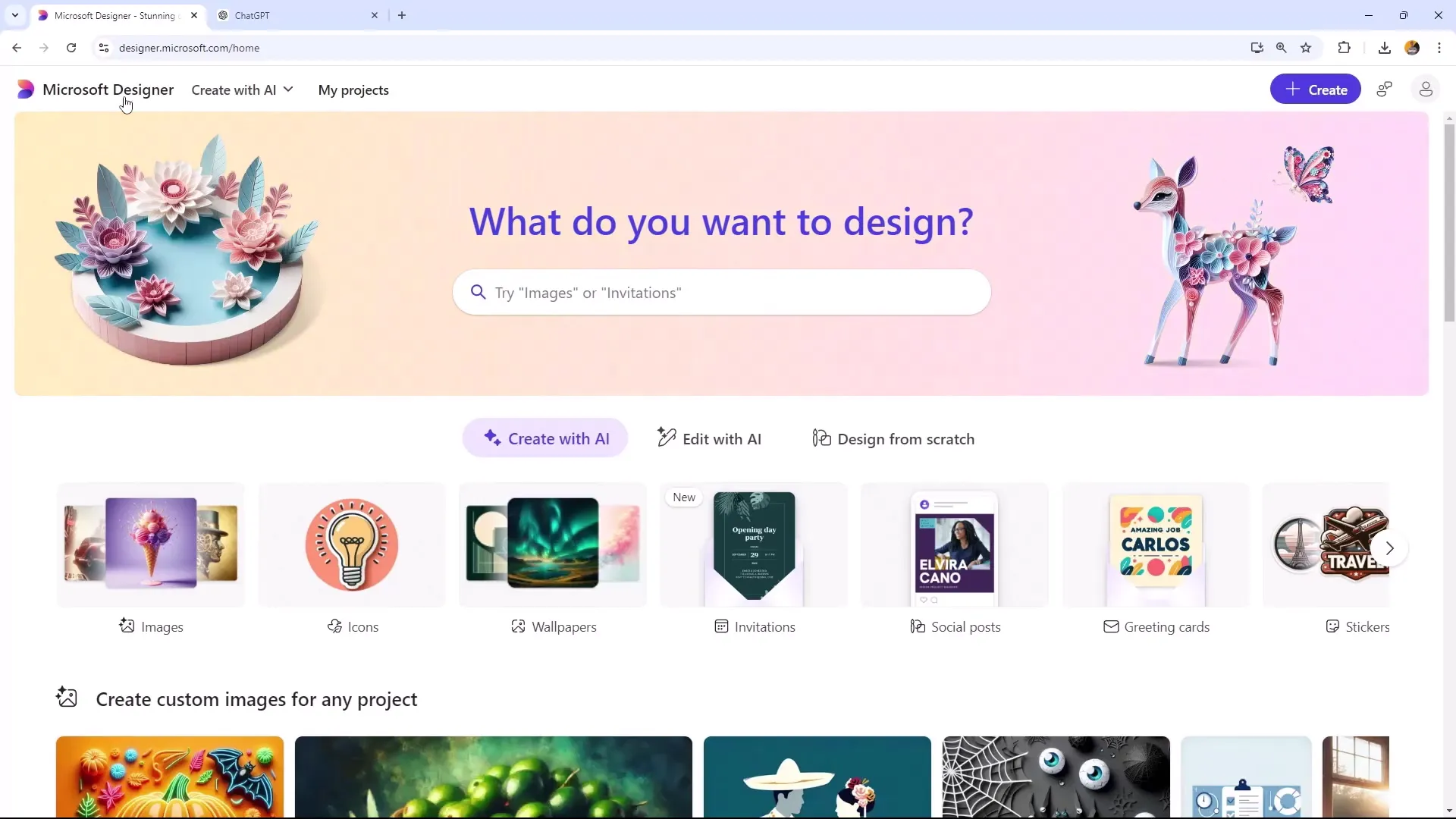
W zakładce „Generowane obrazy” znajdziesz obrazy stworzone przez sztuczną inteligencję. Tutaj masz możliwość sprawdzenia tych obrazów i pobrania lub edycji ich w razie potrzeby. Ważne jest, aby znać te zakładki, aby mieć przegląd nad swoją pracą.
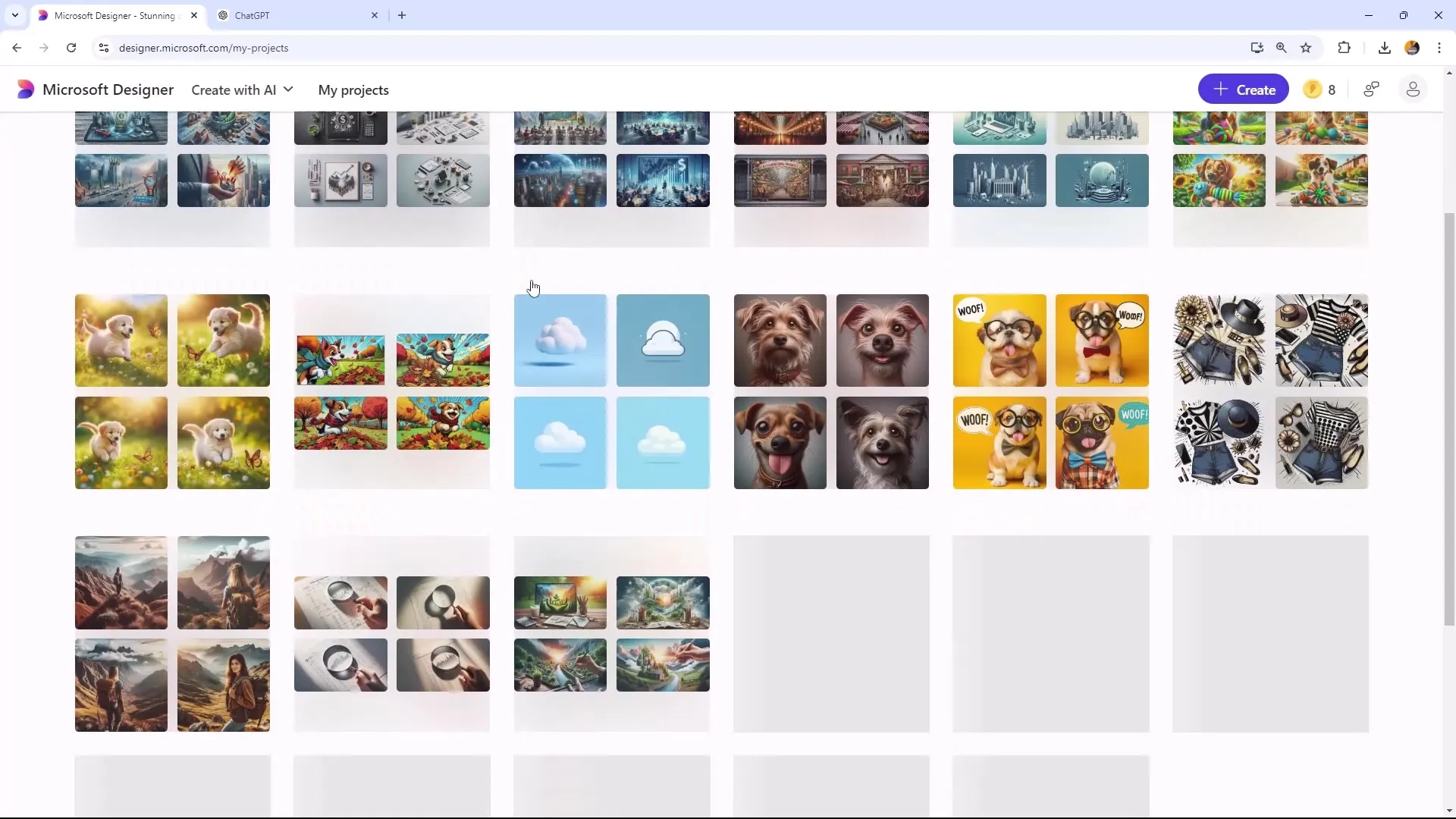
Microsoft Designer oferuje 100 GB przestrzeni dyskowej, jeśli masz odpowiednią subskrypcję. Umożliwia to łatwe zarządzanie projektami i obrazami bez obaw o brak miejsca na dysku. W razie potrzeby możesz usuwać niepotrzebne pliki lub projekty.
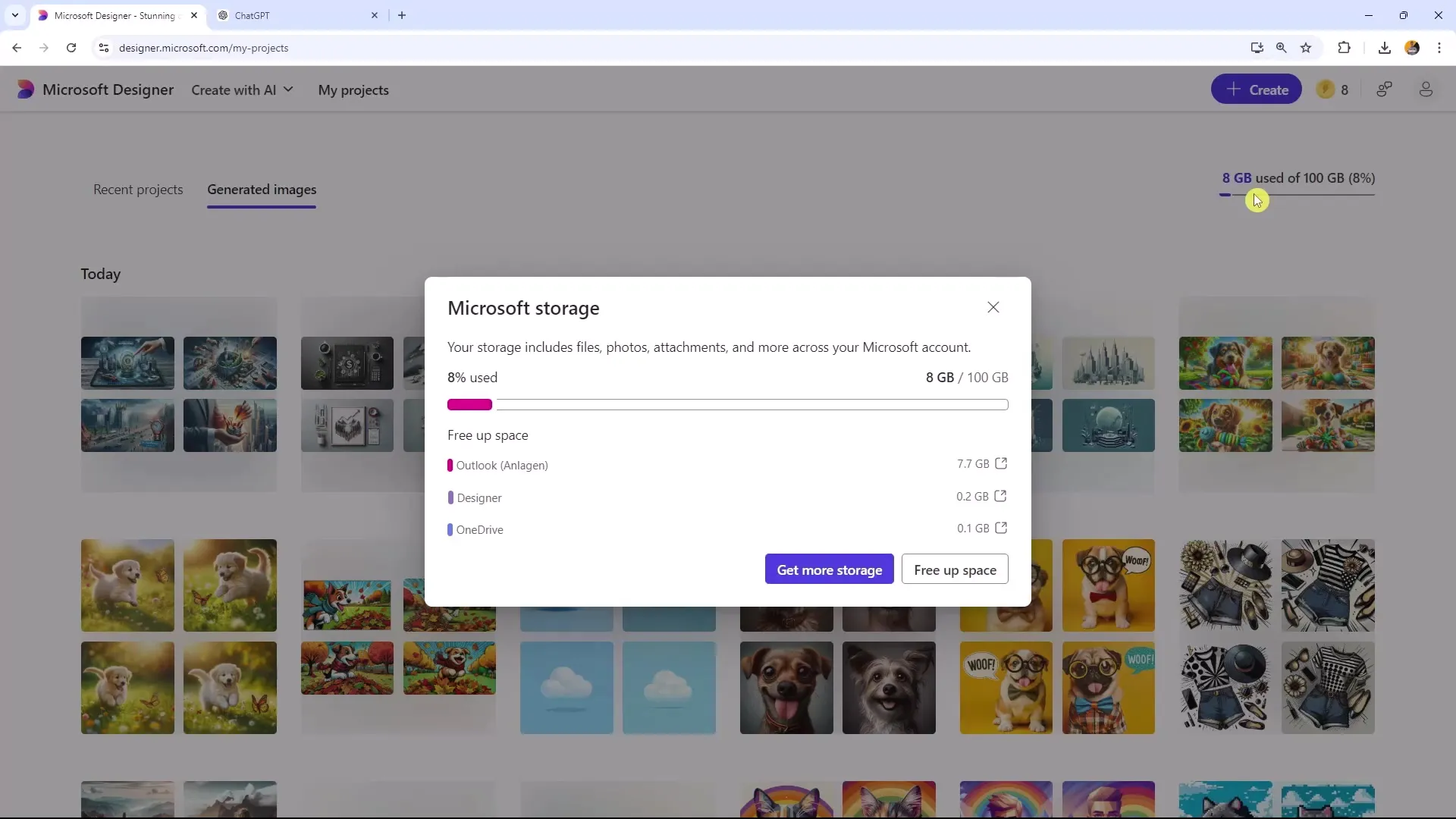
Tworzenie brand kitu
Przechodzimy teraz do tworzenia Twojego brand kitu. Aby dodać brand kit, wybierz projekt, na przykład ulotkę. Zakładka „Brand Kit” znajduje się w lewym dolnym rogu ekranu. Kliknij to i wybierz „Dodaj swoją markę”, aby stworzyć nowy brand kit.
Rozpocznij od wprowadzenia nazwy swojej marki, na przykład „Zabawki dla szczęśliwego psa”. Jest to pierwszy krok do zdefiniowania swojej marki w Microsoft Designer.
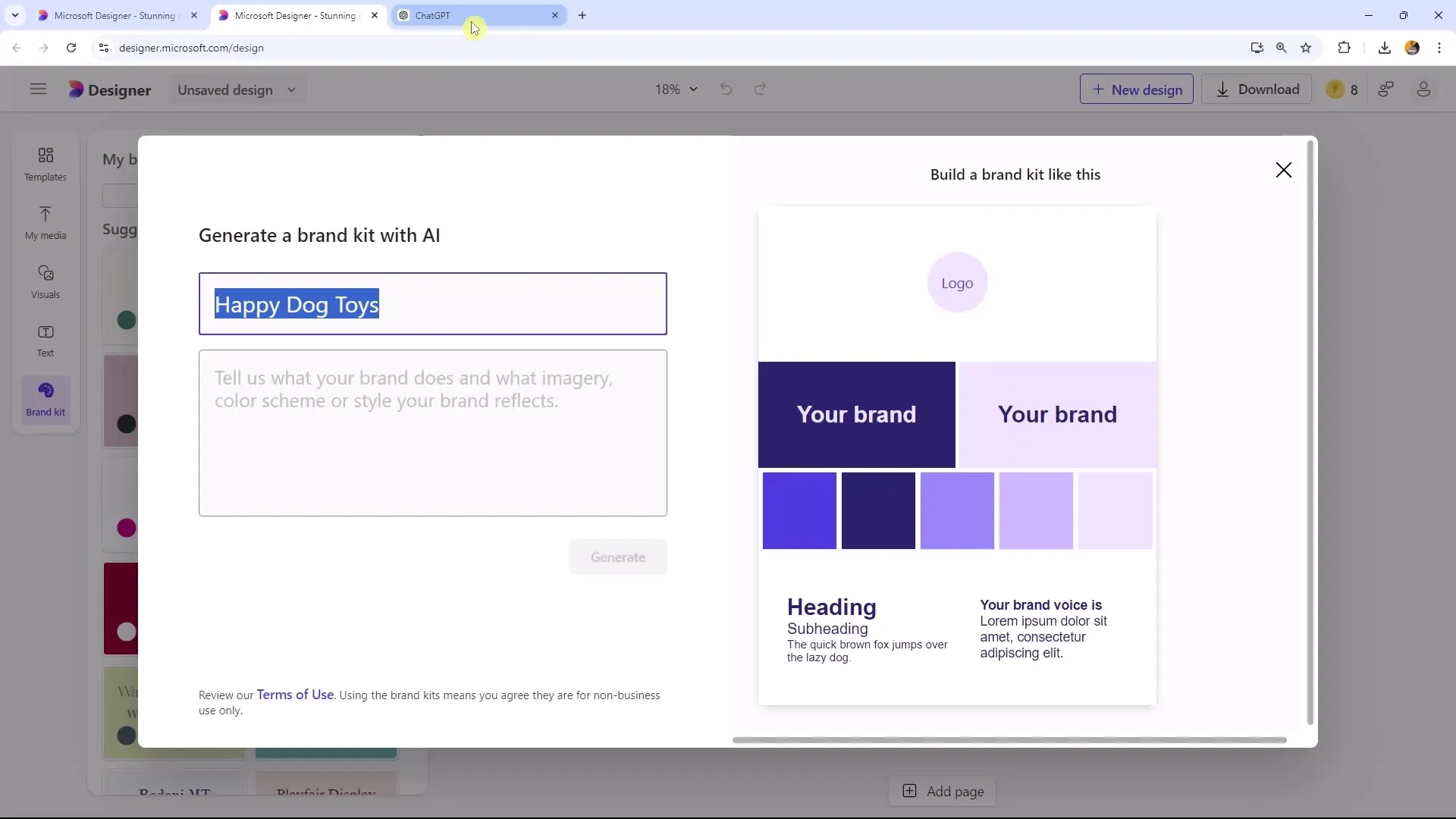
Podaj krótki opis swojej marki. Microsoft Designer oczekuje tutaj informacji na temat działalności Twojej marki i jakie schematy kolorów lub styl odzwierciedla. Zachowaj to krótko i zwięzle, najlepiej nie dłużej niż 150 znaków.
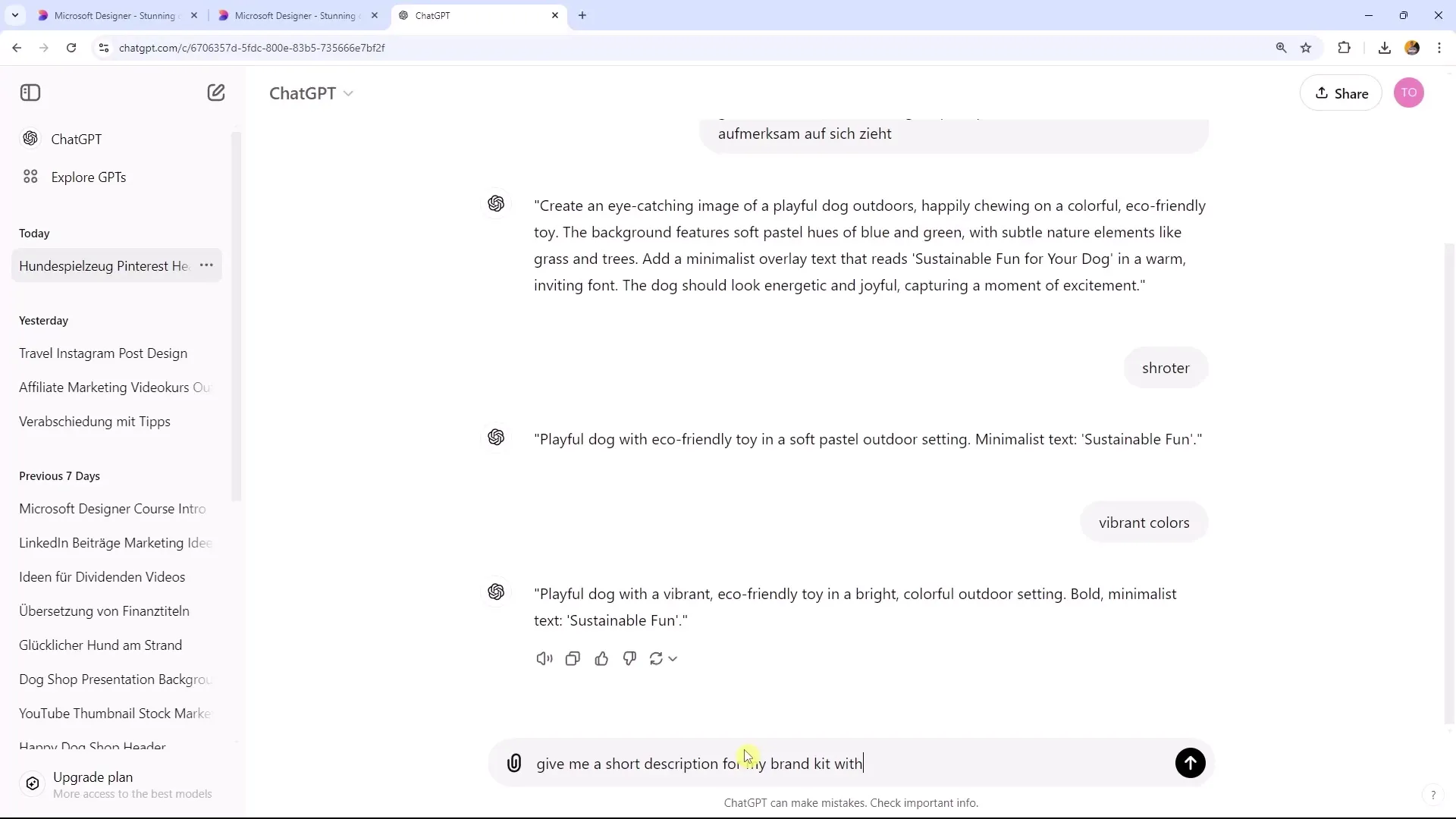
Aby uzupełnić brand kit, dodaj schemat kolorów i wizualizacje Twojej marki. Kolory są kluczowym elementem tożsamości marki. Możesz określić konkretne kolory lub pozwolić Microsoft Designerowi losowo je wybrać.
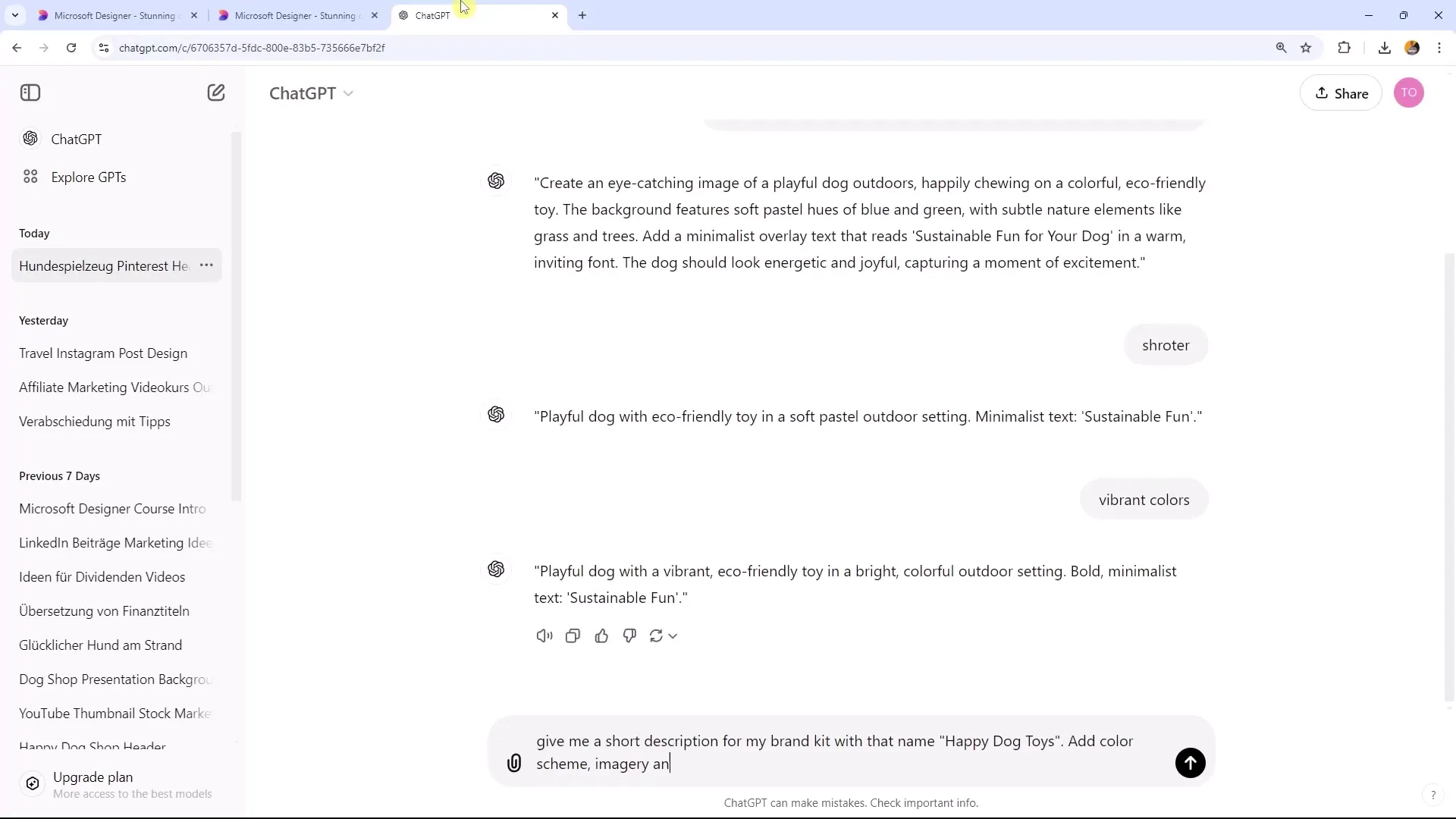
Po wybraniu kolorów otrzymasz cztery opcje projektowe dla swojego brand kitu. Przewiń przez opcje, aby znaleźć tę, która Ci najbardziej odpowiada. Masz możliwość dodania swojego logo i zdefiniowania głosu marki.
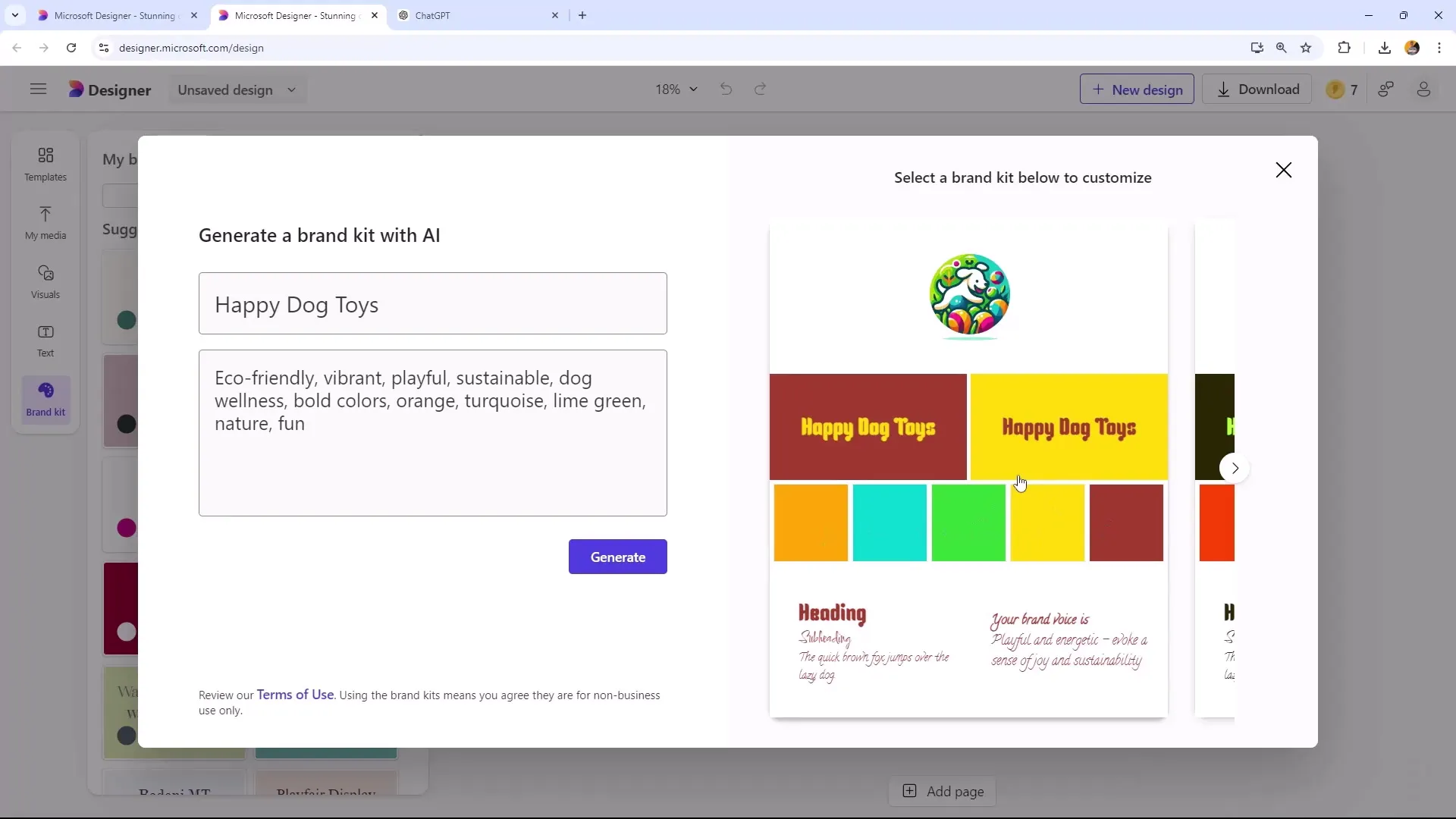
Dostosowanie czcionek
W następnym kroku możesz ustawić czcionki dla swojej marki. Masz możliwość wyboru różnych czcionek dla tytułów, podtytułów i tekstu bieżącego. To pomaga w spójnym prezentowaniu marki we wszystkich projektach.
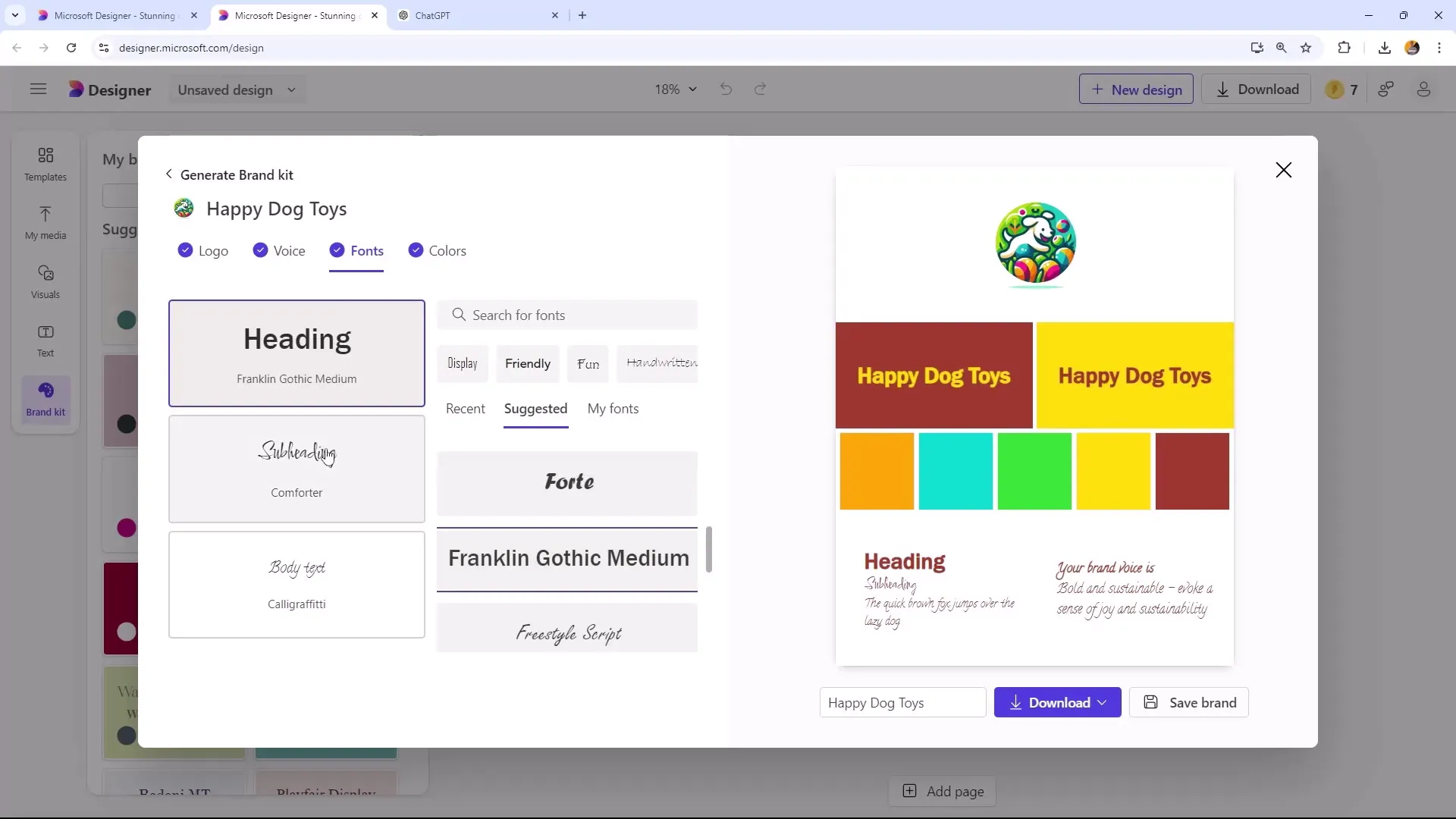
Po wprowadzeniu wszystkich wymaganych informacji i zadowoleniu z wyniku, zapisz swoje brand kit. Możesz pobrać plik brand kitu jako logo, kartę brand lub folder ZIP. Wybierz żądaną opcję i kliknij „Zapisz”.
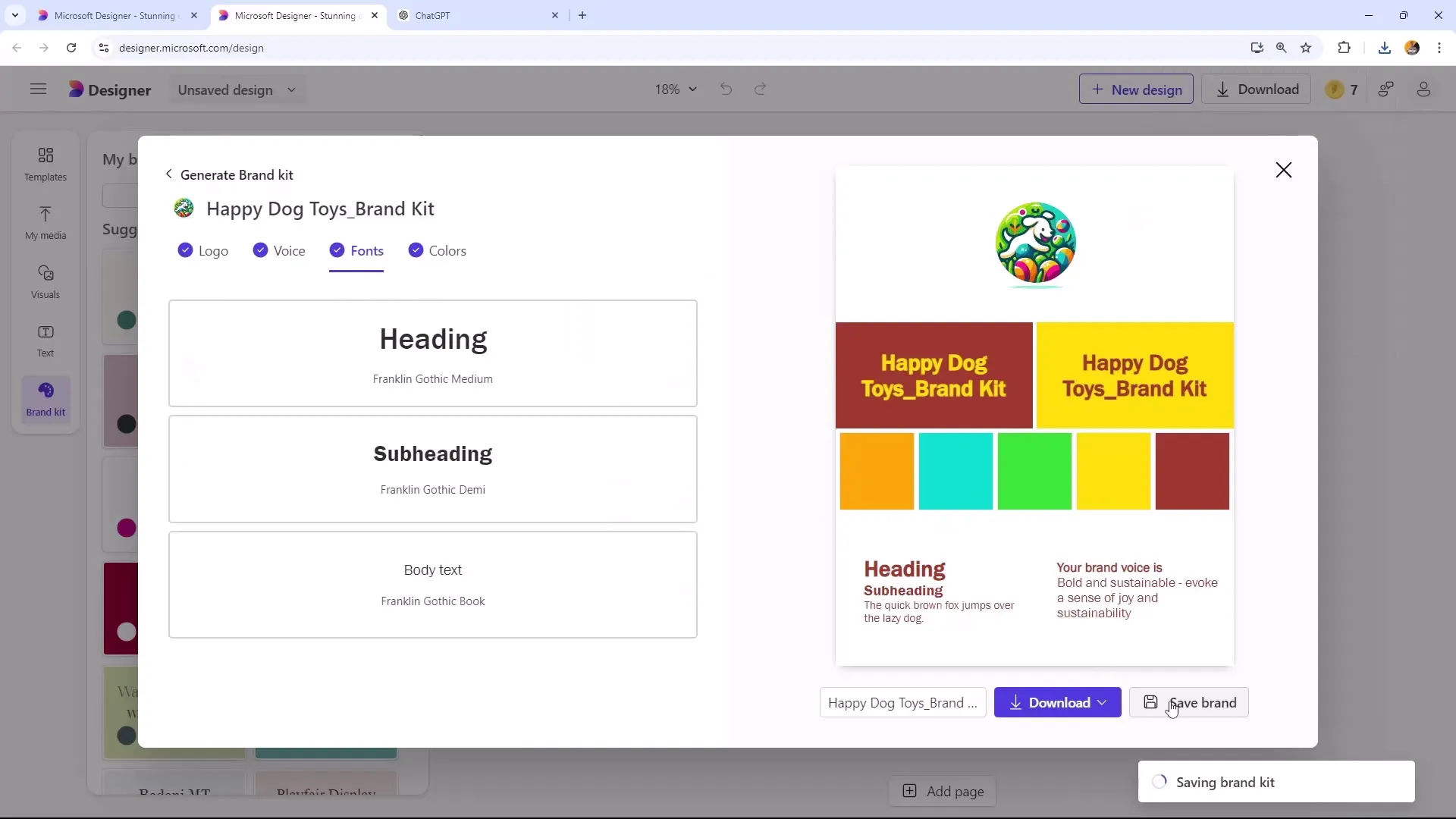
Po utworzeniu swojego zestawu firmowego, możesz go dodać do swoich projektów. Na przykład, gdy tworzysz ulotkę, możesz wybrać zestaw firmowy, aby automatycznie zaaplikować wszystkie ustawienia.
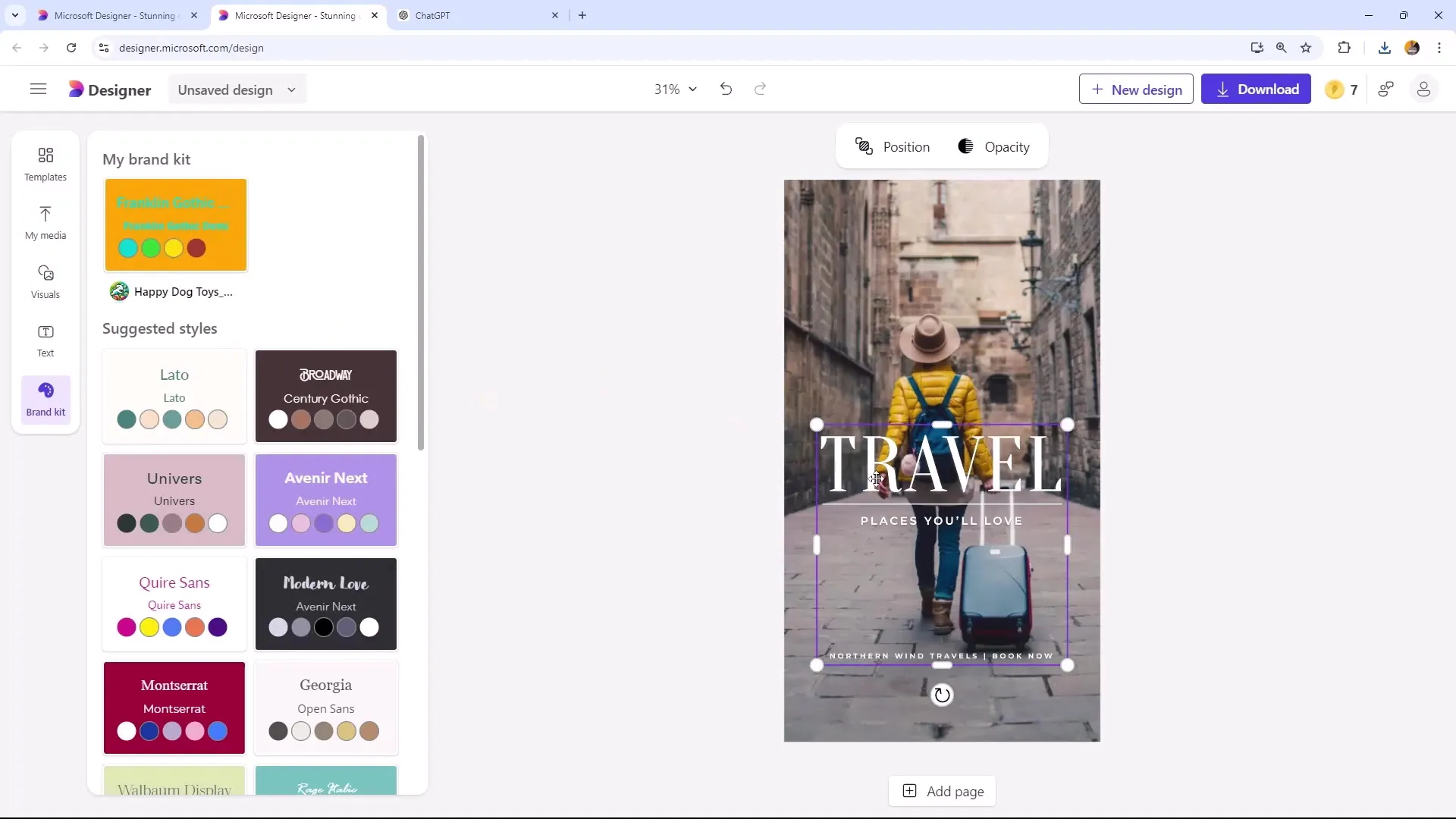
Zarządzanie swoim zestawem firmowym
Możesz dowolnie dostosować swój zestaw firmowy lub go całkowicie usunąć, jeśli chcesz wprowadzić zmiany lub stworzyć nową tożsamość marki. Jest to szczególnie pomocne, gdy strategia twojej marki ewoluuje lub chcesz skupić się na nowym celu.
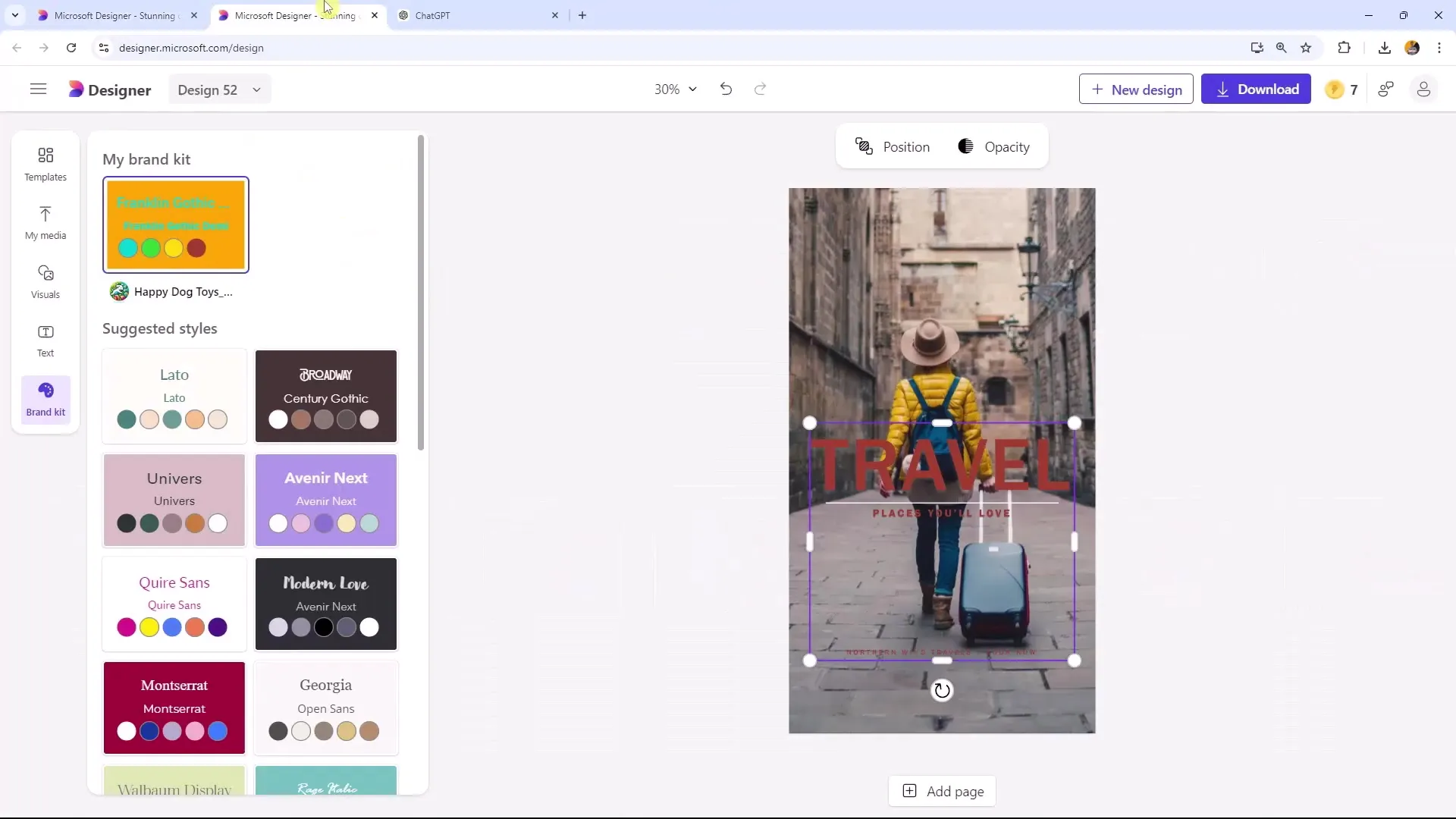
Podsumowanie
Dzięki powyższym krokom jesteś teraz w stanie skutecznie monitorować swoje projekty oraz tworzyć efektywny zestaw firmowy. Wykorzystaj możliwości Microsoft Designer, aby zoptymalizować swoje projekty i zapewnić spójność tożsamości marki.

